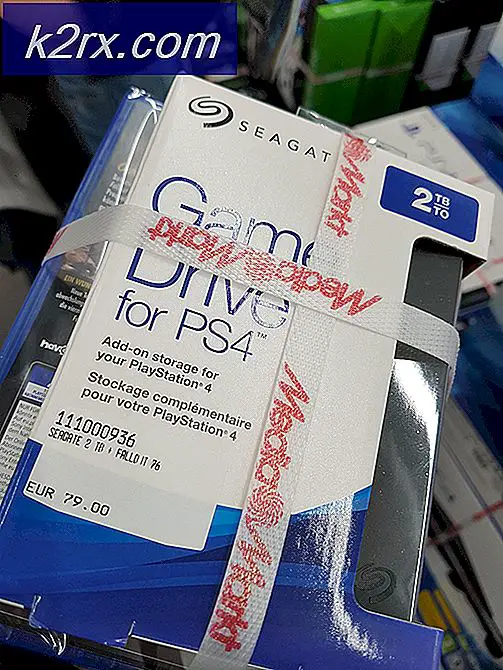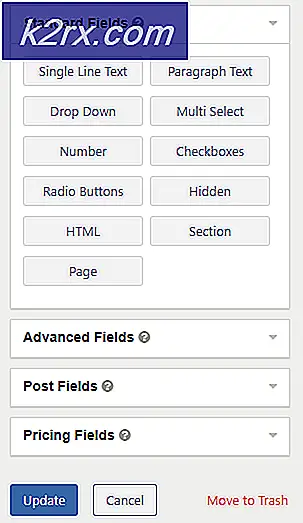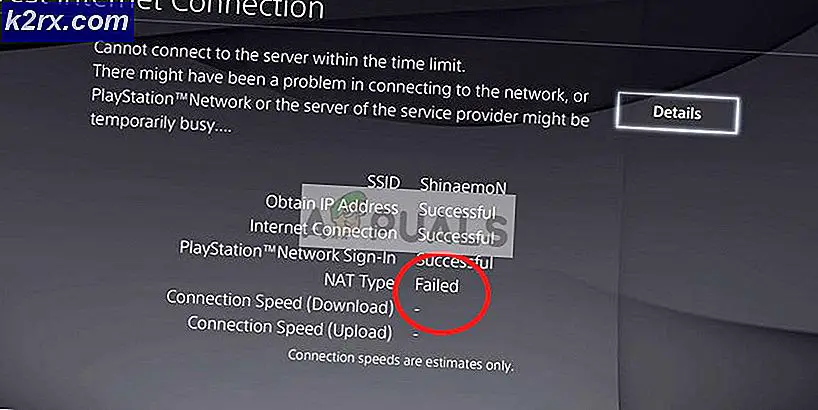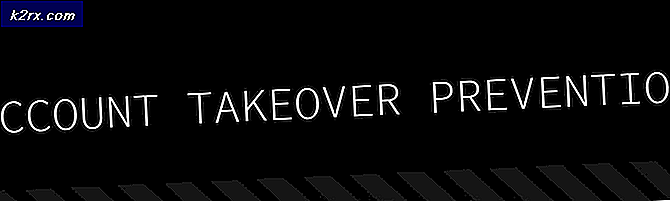Cách sử dụng Samsung Smart Switch
Samsung Smart Switch được biết là cho phép chuyển các tập tin, video, danh bạ, ảnh hoặc ứng dụng từ thiết bị di động này sang thiết bị di động khác. Nó cũng có khả năng sao lưu và khôi phục nội dung trong khi chuyển giữa các điện thoại. Hơn nữa, nó có thể được sử dụng để cài đặt các bản cập nhật phần mềm cũng như đồng bộ hóa email.
Trong trang này, trọng tâm của chúng tôi sẽ tiết lộ cho bạn cách sử dụng Samsung Smart Switch như một chương trình được sử dụng để truyền dữ liệu cũng như sao lưu và khôi phục nội dung. Tiếp tục cuộn xuống trang để được khám phá về cách sử dụng chương trình tuyệt vời này.
Sử dụng Samsung Smart Switch để chuyển nội dung
Nếu bạn muốn nhanh chóng và dễ dàng chuyển nội dung từ thiết bị cũ sang thiết bị mới thì Samsung Smart Switch là lựa chọn tốt nhất của bạn. Đừng lo lắng nữa nếu bạn đã có cho mình một thiết bị di động mới và bạn muốn chuyển dữ liệu của mình từ thiết bị cũ sang thiết bị mới.
Quá trình chuyển nội dung này được thực hiện không dây, do đó, quy trình này sẽ không phải là khoa học tên lửa đối với bạn. Tuy nhiên, bạn sẽ cần phải có một số thứ để đảm bảo việc chuyển dữ liệu của mình một cách hiệu quả. Bạn sẽ cần tải xuống và cài đặt ứng dụng Smart Switch dành cho thiết bị di động để giúp bạn đỡ rắc rối. Để tải xuống ứng dụng:
- Trên cả hai thiết bị, hãy chuyển đến Cửa hàng Google Play.
- Tìm kiếm Ứng dụng Smart Switch trong thanh tìm kiếm.
- Bấm vào Tải về để có được ứng dụng Smart Switch.
Sau khi ứng dụng Smart Switch được cài đặt trên cả hai thiết bị di động, bây giờ bạn tiến hành và làm theo các bước được nêu bên dưới:
Bước 1: Khởi chạy ứng dụng Smart Switch
Bạn cũng cần mở ứng dụng trên thiết bị cũ và thiết bị mới. Đảm bảo làm theo hướng dẫn trên màn hình để thiết lập trước. Điều này có thể bao gồm việc đồng ý với Chính sách quyền riêng tư và Điều khoản và điều kiện của Dịch vụ trong số các cài đặt khác.
Bước 2: Thiết lập chuyển khoản
Tiếp theo, bạn sẽ phải chuẩn bị để thực hiện chuyển nội dung giữa các thiết bị. Để thiết lập chuyển, bạn cần đảm bảo rằng Công tắc thông minh đang mở trên cả hai thiết bị. Ngoài ra, bạn sẽ phải đảm bảo các thiết bị ở trong phạm vi gần hơn và việc chuyển giao phải ở một nơi thuận tiện, không có tiếng ồn.
Bước 3: Kết nối các thiết bị
Để kết nối các thiết bị với nhau, trước tiên bạn cần đưa các thiết bị lại gần nhau hơn, trong khoảng cách 50 cm. Trong khi Công tắc thông minh đang mở trên cả hai thiết bị, hãy nhấp vào nút kết nối ở cuối màn hình.
Ghi chú: Vì ứng dụng công tắc thông minh kết nối các thiết bị thông qua tín hiệu âm thanh nên có thể khó kết nối các thiết bị ở những nơi ồn ào hoặc đông đúc. Do đó, bạn nên cân nhắc thực hiện hành động ở một nơi thuận tiện.
Bước 4: Chuyển nội dung
Sau khi kết nối thành công các thiết bị, bây giờ bạn có thể tiến hành chuyển nội dung từ thiết bị này sang thiết bị kia. Bạn sẽ có thể xem danh sách các loại dữ liệu như danh bạ, ảnh, ứng dụng và các tệp khác mà bạn có thể chọn để chuyển.
Chọn loại dữ liệu bạn muốn chuyển bằng cách nhấp vào hộp kiểm và nhấp vào Chuyển. Trên thiết bị mới của bạn, bạn sẽ được nhắc cho phép chuyển, do đó hãy nhấp vào OK để chấp nhận chuyển nội dung. Giờ đây, việc chuyển tiền của bạn sẽ được hoàn tất dễ dàng và trong thời gian ngắn nhất có thể nhờ Công tắc thông minh Samsung.
Hơn nữa, bạn cũng có thể tải xuống và cài đặt ứng dụng Smart Switch cho PC cũng như Mac để chuyển nội dung từ điện thoại sang máy tính xách tay hoặc PC của bạn.
Sử dụng Samsung Smart Switch để sao lưu dữ liệu của bạn
Ngoài việc truyền tải nội dung, Samsung Smart Switch cũng thực hiện một nhiệm vụ đáng kinh ngạc là sao lưu và khôi phục dữ liệu của bạn. Tầm quan trọng của việc sao lưu dữ liệu là lưu các tệp quan trọng của bạn và giúp bạn không bị mất dữ liệu. Để sao lưu dữ liệu của bạn bằng Samsung Smart Switch cũng dễ dàng như 123, do đó tất cả những gì bạn cần làm là làm theo các bước sau:
- Mở các Ứng dụng Smart Switch trên máy tính của bạn.
- Bấm vào Sao lưu.
- bên trong Cho phép cửa sổ truy cập trên thiết bị di động của bạn, nhấp vào Cho phép để cho phép các quyền truy cập.
- Sau khi quá trình sao lưu hoàn tất, bạn sẽ có thể xem tóm tắt dữ liệu đã được sao lưu. Bây giờ, hãy nhấp vào ĐỒNG Ý.
Sử dụng Samsung Smart Switch để khôi phục dữ liệu của bạn
Thông thường, sau khi sao lưu, việc khôi phục dữ liệu sẽ theo sau. Bây giờ bạn đã thực hiện sao lưu dữ liệu của mình, bây giờ bạn cũng có thể khôi phục chúng bằng cách sử dụng Công tắc thông minh. Để đạt được như vậy, hãy đảm bảo làm theo các bước được nêu dưới đây:
- Kết nối điện thoại của bạn với máy tính bằng cách sử dụng
- Khởi chạy Công tắc thông minh Samsung trên máy tính của bạn.
- Bấm vào Khôi phục.
- Sau khi được nhắc cho phép quyền truy cập trên điện thoại của bạn, hãy nhấp vào Cho phép để tiếp tục quá trình khôi phục.
- Sau khi quá trình khôi phục hoàn tất, bạn sẽ thấy danh sách dữ liệu đã được khôi phục. Bấm vào ĐỒNG Ý.